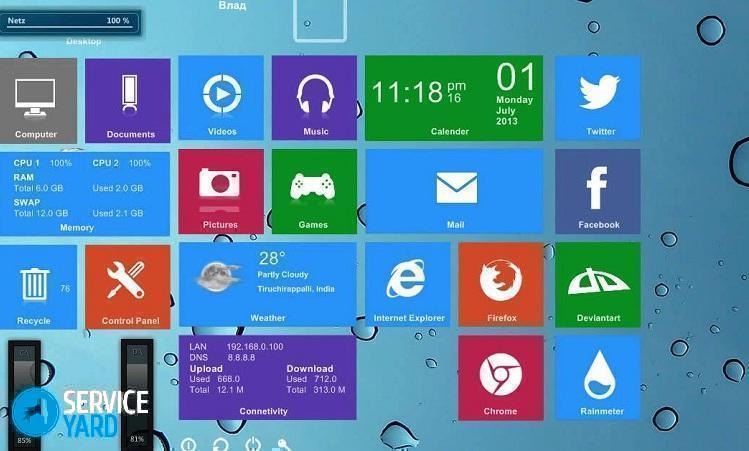Hoe een desktop te ontwerpen?

Bij het ontwerpen van het bureaublad is het niet alleen mogelijk om een afbeelding in te stellen die mooi is om naar te kijken, maar ook om alle informatie erop te systematiseren, in volgorde te brengen en in geschikte planken te sorteren. Mappen, bestanden, pictogrammen en snelkoppelingen stapelen zich op in grote aantallen op het bureaublad, er zijn er zoveel dat ze beginnen te irriteren, maar het is jammer om ze te verwijderen. Bovendien is de situatie herhaaldelijk ontstaan, wanneer zodra iets wordt verwijderd, het onmiddellijk nodig kan zijn. Niet elke gebruiker heeft informatie en weet hoe hij wijzigingen op het bureaublad moet aanbrengen. In ons artikel zullen we in detail bekijken hoe we het bureaublad op een computer kunnen ontwerpen met behulp van het Windows-besturingssysteem.
naar inhoud ↑Hoe een desktop te ontwerpen?
Bijna iedereen moet tegenwoordig veel tijd op een computer werken, daarom moet de desktop prachtig worden ontworpen en handig zijn. Om dit te doen:
- We beginnen met het zoeken naar een geschikte afbeelding voor de screensaver. Op internet in de zoekbalk typen we de tekst met de inhoud "mooie bureaubladachtergrond" of u kunt "bureaubladpictogrammen" typen.
- Download het geselecteerde archief.
- Daarna moet je het bestand in een aparte map uitpakken, het een naam geven zodat het in de toekomst gemakkelijk kan worden gevonden.
- Open de map en selecteer de juiste afbeelding.
- Installeer het vervolgens op het bureaublad.
- Om van de geselecteerde afbeelding een bureaubladachtergrond te maken, moet u met de rechtermuisknop op de afbeelding klikken en "Instellen als achtergrondafbeelding" selecteren in het contextmenu dat verschijnt.
Belangrijk! Om de achtergrond in het Windows-besturingssysteem te wijzigen, is er ook een opdracht 'personalisatie', die u kunt vinden in het contextmenu van het bureaublad.
- Na deze acties wordt een nieuwe kleurrijke afbeelding op het bureaublad geïnstalleerd.
- Nu ruimen we de werkruimte op, verwijderen we alle onnodige en onnodige snelkoppelingen en sorteren we alle informatie in mappen.
Belangrijk! Als de computer de werkplek is voor meerdere personen, is het raadzaam voor elk van hen om een afzonderlijke map te maken en alle mappen en bestanden erin te plaatsen. Vervolgens kunt u eenvoudig de snelkoppelingen van de gegenereerde mappen op het bureaublad plaatsen.
- Hoe een desktop prachtig te ontwerpen? Om de gewenste map snel te vinden, kunt u de standaardpictogrammen wijzigen in nieuwe. Hiertoe opent u het contextmenu van de map en klikt u achtereenvolgens op de knoppen "Eigenschappen" - "Pictogram wijzigen" - "Bladeren" met de map waarin de gedownloade pictogrammen worden opgeslagen en selecteert u de benodigde. Klik vervolgens op "Toepassen" of Enter.
- Nu het bureaublad vrijer is geworden, kunt u de resterende mappen en snelkoppelingen plaatsen zodat ze niet storen en altijd zichtbaar zijn. Zo kunt u bijvoorbeeld aan de linkerkant van het scherm de belangrijkste materialen plaatsen en aan de rechterkant labels of links plaatsen naar mappen die video's, foto's, cartoons en nog veel meer bevatten.
- Nu is uw tafel in orde, er is veel vrije ruimte, overal is schoon. U kunt tevreden zijn met deze procedure, of u kunt het nog ongebruikelijker maken door speciale hulpprogramma's te gebruiken.
naar inhoud ↑Belangrijk! Op basis van persoonlijke voorkeuren kunt u een bureaublad maken met een eenvoudige methode of iets unieks en buitengewoons creëren.Maar het belangrijkste is niet om de computer te overbelasten, om rekening te houden met de echte mogelijkheden van het bestaande RAM. Omdat de belangrijkste taak het operationeel functioneren van de computer is.
Onzichtbare map
Hoe kan ik een desktop krijgen? Een zeer interessante optie voor registratie is het maken van een onzichtbare map. Soms zijn er documenten die verborgen moeten blijven voor nieuwsgierige blikken.
Overweeg de procedure voor het ontwerpen van een dergelijke map:
- Maak op het bureaublad een map met de gebruikelijke methode.
- Selecteer vervolgens "Naam wijzigen" door met de rechtermuisknop te klikken.
- Vervolgens moet u de Alt-toets ingedrukt houden en tegelijkertijd 255 typen op het numerieke toetsenblok, dat zich aan de rechterkant bevindt.
- Het resultaat is een map zonder naam.
- Vervolgens moet u een onzichtbare snelkoppeling maken. Voer hiervoor de acties "Mapopties" - "Pictogram wijzigen" uit - selecteer "Lege ruimte" en druk op Enter.
- We krijgen een map die onzichtbaar is op het bureaublad.
naar inhoud ↑Belangrijk! Als je het na een tijdje niet meer kunt vinden en dan "tyk" op het bureaublad hebt gedaan, druk je op Ctrl + A. Het is mogelijk voor een onzichtbare map om een plaats te vinden onder de geïnstalleerde widget - klok of weer.
Opties voor bureaubladontwerp
Veel computers werken met het Windows-besturingssysteem van alleen een andere versie. Het is functioneel en erg populair. Als u zich verveelt met het gebruik van bekende besturingselementen van dit besturingssysteem, kunnen ze echt worden vervangen door anderen of eenvoudig worden opgewaardeerd. Met het welkomstvenster kunt u dus het beeld wijzigen met behulp van speciale toepassingen. Op het bureaublad kunt u allerlei innovaties of verschillende opvallende details plaatsen.
Laten we stapsgewijze acties bekijken hoe interessant het is om het bureaublad op een computer te ontwerpen:
- Een van de gemakkelijkste manieren om een ongewone look te krijgen, is om het bedieningspaneel naar onze gekozen locatie te verplaatsen. Ga hiervoor naar het menu "Taakpanelen" en selecteer de functie "Functies", waar deze parameter is ingesteld. De taakbalk kan zowel links als rechts op het scherm worden geplaatst, evenals in het bovenste gedeelte van het scherm of traditioneel van onderaf.
- Een andere ontwerpoptie is het gebruik van widgets. Er zijn tien belangrijke die de aandelenkoers, het huidige weer, uren, minuten en seconden en nog veel meer tonen. Bovendien introduceren externe ontwikkelaars elke dag meer en meer specifieke widgets.
- Er is een andere methode om de achtergrondafbeelding van het Windows-besturingssysteem te variëren - dit is het maken van speciale opmerkingen die stickers worden genoemd. Dit type widget is speciaal omdat u hiermee herinneringen kunt schrijven. Ga hiervoor naar het menu "Start" en stel de bijbehorende widget in.
Alternatieve toepassingen
Alle bovenstaande opties zijn standaardsysteemmethoden voor het verbeteren van de status van de achtergrondafbeelding van het Windows-besturingssysteem. Maar naast hen zijn er ook door derde partijen ontwikkelde oplossingen voor het maken van de desktop:
- Ga naar het menu "Personalisatie" en zoek het item "Thema's". Daar kunt u, naast het standaard aantal onderwerpen, oplossingen van derden invoegen. Ze zijn in staat om gelijktijdig geluid, animatie en beeld te combineren. Bovendien bieden ze de mogelijkheid om de bureaubladafbeelding voortdurend te wijzigen.
Belangrijk! Uiterlijk ziet het er mooi uit, maar wanneer de laptop functioneert, verbruiken dergelijke gemaakte thema's de batterij van het apparaat zeer snel.
- Er is nog een niet helemaal officiële methode. Speciale programma's helpen bij het maken van extra besturingselementen die kunnen worden overgenomen van andere besturingssystemen - OS X en Linux. Dit kan de bovenste regel van controle zijn, een paneel dat vaak wordt gestart met toepassingen en verschillende andere elementen. Een dergelijk systeem vereenvoudigt het beheer van een computer aanzienlijk.
Speciale programma's
Hoe een desktop prachtig te ontwerpen? U kunt het uiterlijk verbeteren door speciale toepassingen te gebruiken die helpen bij het wijzigen van bureaubladpictogrammen en het maken van docks. "Dock" is een speciale plaats op het bureaublad, die wordt gekenmerkt als een snelle startbalk. Voor het gemak is het raadzaam om alle pictogrammen van het bureaublad naar deze plaats te verplaatsen, zodat ze de bureaubladruimte niet rommelig maken. Hierdoor komt een aanzienlijk oppervlak vrij en ziet het scherm eruit als Mac OS.
Stardock objectdock
De ObjectDock-software van Stardock Corporation wordt gebruikt als vervanging voor het standaardsysteempaneel. De ObjectDock is zeer vergelijkbaar en exact hetzelfde als de werkbalk, die wordt gebruikt in het Mac-besturingssysteem van Apple. Als u de muisaanwijzer over een pictogram op het paneel beweegt, wordt deze groter en verschijnt er een tekstprompt. Bovendien is er een andere optie voor het weergeven van het paneel, waardoor u een groot aantal tabbladen kunt maken - u kunt er pictogrammen in plaatsen om geïnstalleerde toepassingen snel te starten.
Belangrijk! Op dit moment is Stardock ObjectDock een weinig bekende "dock" onder gebruikers, maar wordt gekenmerkt door een multifunctioneel paneel. "Dock" heeft een flexibel configuratiesysteem, het heeft de mogelijkheid om mappen te verspreiden volgens het doel van de functionele gegevens - software, muziek, games.
Nexus herstellen
Voor veel gebruikers is het erg belangrijk dat het Windows-besturingssysteem niet alleen veilig en multifunctioneel is, maar er ook mooi uitziet. Hoe kan ik het bureaublad op mijn computer krijgen? Er zijn zoveel manieren om je Windows-shell te versieren. De eenvoudigste en meest originele daarvan is het gebruik van gadgets en snelstartpanelen met zwevende geanimeerde afbeeldingen. Als resultaat ontstaat schoonheid met de toevoeging van functionaliteit.
Van de vele applicaties die de Windows-interface versieren, speelt Winstep Nexus een speciale rol. Het is een gratis programma. Een dergelijk softwareproduct is een geanimeerd paneel, de zogenaamde launcher, die dient als een hulpmiddel voor snelle toegang tot beheerelementen van het besturingssysteem en verschillende toepassingen. Met Winstep Nexus kunt u afbeeldingen met reflectie prachtig aanpassen.
Belangrijk! Een ander leuk punt is het gemak van het maken van een screenshot van het scherm. Voor deze procedure wordt een speciale knop "screenshot maken" gebruikt.
Dergelijke software heeft een flexibel configuratiesysteem, gekenmerkt door veel effecten en verschillende chips. Een computerproduct heeft een kleine hoeveelheid geheugen en maakt het computerapparaat niet rommelig.
RocketDock
Hoe de desktop prachtig te ontwerpen met behulp van speciale programma's? Een van de bekendste is RocketDock, gemaakt in de stijl van Apple en het besturingssysteem Mac OS X. Een dergelijk programma neemt een kleine hoeveelheid geheugen in beslag op de computer. Het onderscheidende kenmerk is gemak, lichtheid, hoogwaardige animatie-effecten en een groot aantal verschillende opties.
Bovendien is er de mogelijkheid van een grote en gevarieerde set skins en kunt u desgewenst uw eigen versie maken. Indien nodig is het mogelijk om de mogelijkheden van het "dock" te vergroten, terwijl de geïnstalleerde extensies, die doclets worden genoemd, worden toegepast.
Belangrijk! Stacks Docklet kan bijvoorbeeld een variant van een pop-upvenster maken met de inhoud van een map. Het kost allemaal ongeveer 5 MB RAM.
Er is een voorbeeldmodus voor geminimaliseerde vensters in RocketDock. Bovendien kunt u:
- verander het niveau van transparantie;
- widgets toepassen;
- pas de grootte van de pictogrammen en zelfs het paneel aan;
- lettertypen bewerken;
- kies zelf verschillende ontwerpopties;
- effecten veroorzaken;
- sleep een systeem met veel monitoren.
naar inhoud ↑Belangrijk! Het belangrijkste nadeel van dit hulpprogramma is de afname van de kwaliteit van het weergeven van de snelkoppelingen van sommige programma's in het geval van een muiscursor.In dit geval is niet alles afhankelijk van de RocketDock. Het probleem is dat niet alle ontwikkelaars afbeeldingen van hoge kwaliteit in hun programma's gebruiken, waardoor een EXE-snelkoppeling ontstaat. Daarom verminderen dergelijke labels bij het schalen de kwaliteit van de afbeelding aanzienlijk, en dit kan niet worden vermeden.
Voorraadbeelden
Nu hebt u een volledig begrip van hoe u uw bureaublad kunt ontwerpen. We hopen dat u dit op de beste manier hebt kunnen doen, op basis van uw doelen en doelstellingen.
- Hoe kies je een stofzuiger, rekening houdend met de kenmerken van het huis en de coatings?
- Waar moet u op letten bij het kiezen van een waterlevering?
- Snel thuis comfort creëren - tips voor huisvrouwen
- Hoe de perfecte tv te kiezen - handige tips
- Waar moet u op letten bij het kiezen van jaloezieën
- Wat moeten loopschoenen zijn?
- Welke handige dingen kun je kopen in een bouwmarkt
- Iphone 11 pro max review
- Dan is iPhone beter dan Android-smartphones